python于1989年问世,由荷兰程序员吉多·范罗苏姆开发,凭借其易于上手、丰富的库支持、广泛的应用场景以及强大的跨平台特性,赢得了众多编程爱好者的青睐。接下来,让我们一起踏上python的学习之旅。
1、 首先打开Python官方主页,点击获取最新版Python 3.8.4,也可在Downloads菜单中挑选所需的旧版本进行下载安装。
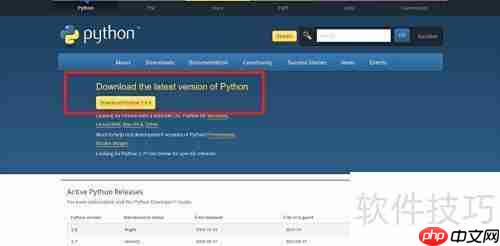
2、 进入下载页面后,选择Windows x86-64可执行文件安装包,并保存到指定的本地路径。
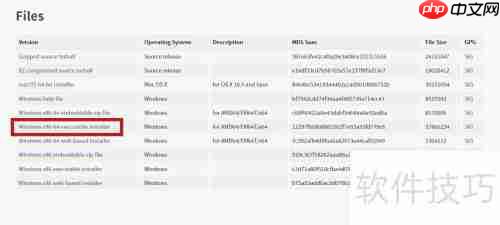
立即学习“Python免费学习笔记(深入)”;
3、 第三步,双击运行下载的exe安装程序,建议选择“自定义安装”模式,并勾选全部可选项,然后点击“下一步”继续。
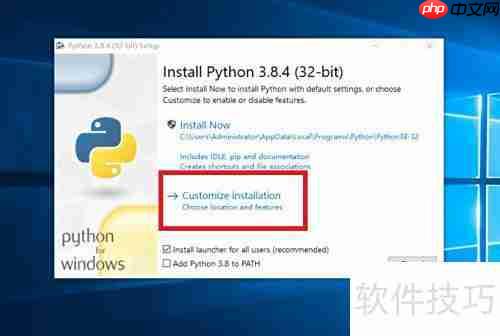
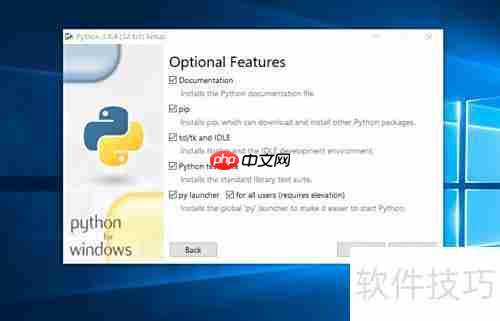
4、 第四步,务必勾选“Add Python to environment variables”(将Python添加至环境变量),这样系统会自动完成环境配置。接着点击“浏览”按钮,设置安装目录,确认路径后点击“安装”,之后只需等待安装流程自动完成。整个过程简洁高效,适合新手和进阶用户快速搭建开发环境。
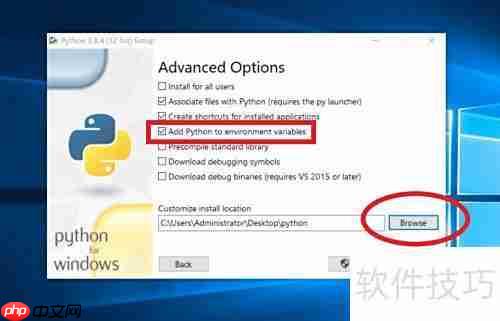
5、 第五步:打开命令提示符(cmd),输入python命令,若成功显示版本号并进入交互模式,说明安装成功。

6、 输入print("hello world!")并回车,第一个Python程序即刻运行成功,标志着我们正式迈入编程世界的大门。

7、 Python安装完成后会自带一个轻量级集成开发工具——IDLE。进入Python安装目录即可找到该程序。启动后进入交互界面,通过文件菜单选择“新建文件”,便可创建一个新的.py源文件,便于编写、调试和执行代码。
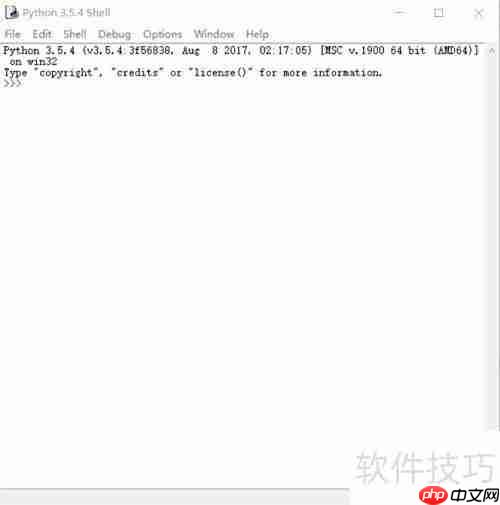

以上就是Python安装与环境配置的详细内容,更多请关注php中文网其它相关文章!

每个人都需要一台速度更快、更稳定的 PC。随着时间的推移,垃圾文件、旧注册表数据和不必要的后台进程会占用资源并降低性能。幸运的是,许多工具可以让 Windows 保持平稳运行。

Copyright 2014-2025 https://www.php.cn/ All Rights Reserved | php.cn | 湘ICP备2023035733号